
שליחה של קובץ לשיתוף פעולה ב״משימות לימוד״
אפשר לעבוד עם התלמידים בקובץ לשיתוף פעולה. כשמשתפים קובץ לשיתוף פעולה במשימה, התלמידים יכולים לעבוד איתך על אותו קובץ במקביל. ניתן להציג ולערוך את הקובץ בעת שהתלמידים עובדים עליו, ולהוסיף הערות כדי לתת משוב בזמן אמת ולהנחות אותם לאורך הדרך. ״משימות לימוד״ תומך בשיתוף פעולה עבור קובצי Pages, Numbers ו‑Keynote.
שליחה של קובץ לשיתוף פעולה
ביישום ״משימות לימוד״
 , יש להקיש על
, יש להקיש על  שבפינה הימנית העליונה של החלון.
שבפינה הימנית העליונה של החלון.יש להקיש על ״שיתוף פעולה, לחפש קובץ או לנווט אל קובץ, ואז להקיש על הקובץ המבוקש כדי לשלוח אותו לתלמידים.
לא ניתן להוסיף קובץ שגודלו עולה על 2 ג״ב.
כדי לשנות את ההרשאות לשיתוף הקובץ, פעילות יש להקיש על
 , ואז להקיש על אחת האפשרויות הבאות:
, ואז להקיש על אחת האפשרויות הבאות:״לכל תלמיד יש אפשרות לערוך קובץ משלו״: ״משימות לימוד״ שולח לכל תלמיד העתק של הקובץ. ניתן לעבוד עם כל תלמיד על הקובץ שלו.
״התלמידים משתפים פעולה באותו קובץ״: ״משימות לימוד״ שולח לכל התלמידים את אותו עותק של הקובץ. הכיתה כולה עובדים יחד איתך בקובץ המשותף.
הערה: יש לך אפשרות לערוך רק את הרשאות שיתוף הקובץ עבור פעילויות חדשות. לא תהיה לך אפשרות לערוך הרשאות שיתוף קובץ לאחר שפרסמת את הפעילויות.
כדי לשנות את שם קובץ הפעילות, יש להקיש על השם ולהזין שם חדש.
כדי לוודא שהקובץ מופיע כפי שרצית, יש להקיש על
 , ולאחר מכן להקיש על ״פתיחה״.
, ולאחר מכן להקיש על ״פתיחה״.יש להזין טקסט ולכלול קבצים בהוראות.
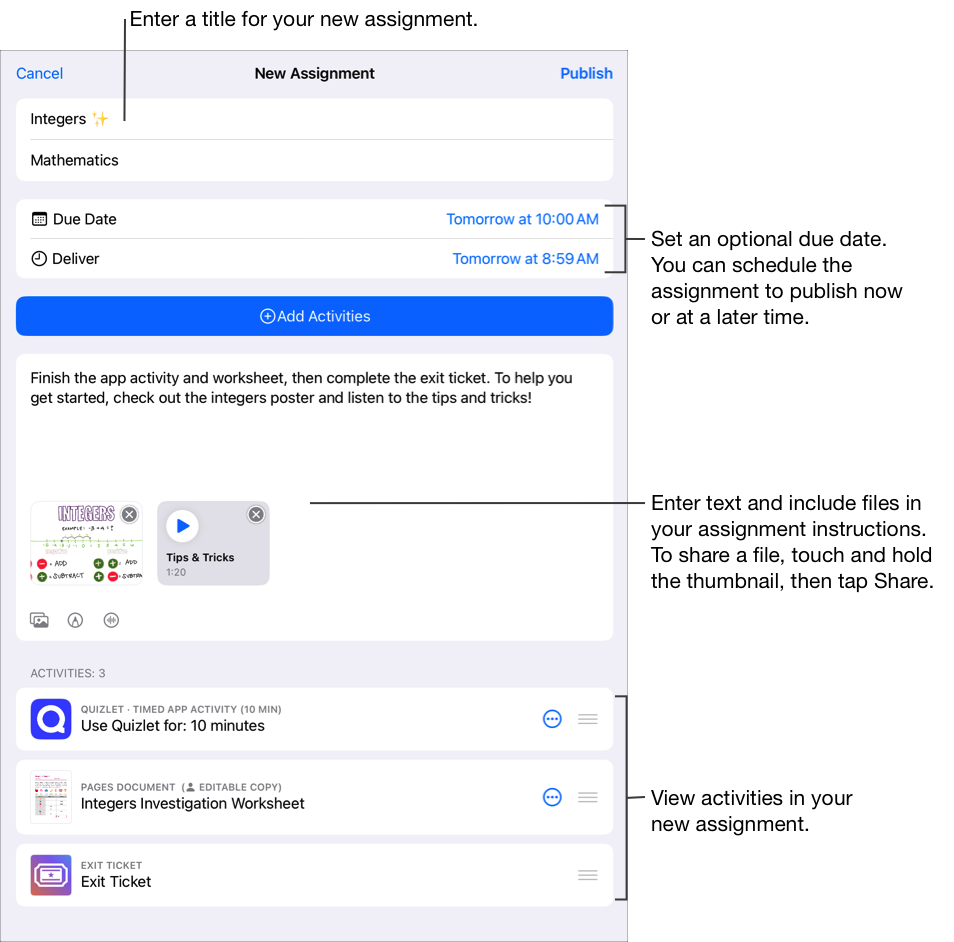
יש לבצע אחת מהפעולות הבאות:
אם המטלה מוכנה לפרסום, יש להקיש על ״פרסום״.
אם הגדרת תאריך שליחה, יש להקיש על ״תזמון״. היישום ״משימות לימוד״ ישמור את המטלה וישלח אותה בתאריך ובשעה שצוינו.
אם המטלה אינה מוכנה לפרסום או לתזמון, יש להקיש על ״ביטול״, ואז להקיש על ״שמירה כטיוטה״ כדי לשמור אותה כטיוטה לשליחה במועד מאוחר יותר.
הערה: ניתן לשתף קובץ עם 99 תלמידים לכל היותר. כל התלמידים יכולים לפתוח את הקובץ לעריכה בו-זמנית. מורים נכללים תמיד ברשימת הנמענים כשהם משתפים קובץ.